Habituellement, un court son de démarrage se fait entendre après avoir appuyé sur le bouton d'alimentation pour démarrer votre MacBook. Mais cette fois, votre MacBook émet continuellement trois bips ou ne s'allume même pas.
Que se passe-t-il? Suivez ce guide. Il vous aidera à régler le problème du MacBook qui ne cesse d'émettre trois bips à chaque pause de cinq secondes ou autre, et vous indiquera sa signification et ses raisons.
Que signifie le fait que votre MacBook émet 3 bips en boucle?
Lorsque votre MacBook émet trois bips en boucle pendant le démarrage, il vous signale que le système d'exploitation dans lequel vous allez démarrer est incompatible, voire qu'il ne parvient pas à détecter certains matériels de votre Mac.
Plus précisément, si vous entendez trois bips après chaque pause de 5 secondes, cela signifie que la mémoire (RAM) de votre MacBook a des problèmes et ne peut pas passer le contrôle d'intégrité.
Ou, si vous entendez trois longs bips alternant avec trois courts provenant de votre Mac, cela indique que votre Mac est en train de restaurer son micrologiciel pour régler les problèmes de micrologiciel.
Pourquoi votre MacBook émet-il trois bips?
Les raisons courantes pour lesquelles votre MacBook continue à émettre trois bips lorsqu'il s'allume varient selon les circonstances.
Cependant, les causes courantes des trois bips après chaque pause de 5 secondes peuvent être résumées comme suit:
- Vous avez accidentellement heurté ou fait tomber votre Mac, ce qui a endommagé ou relâché votre RAM.
- Vous n'avez pas ajouté ou remplacé la RAM correctement.
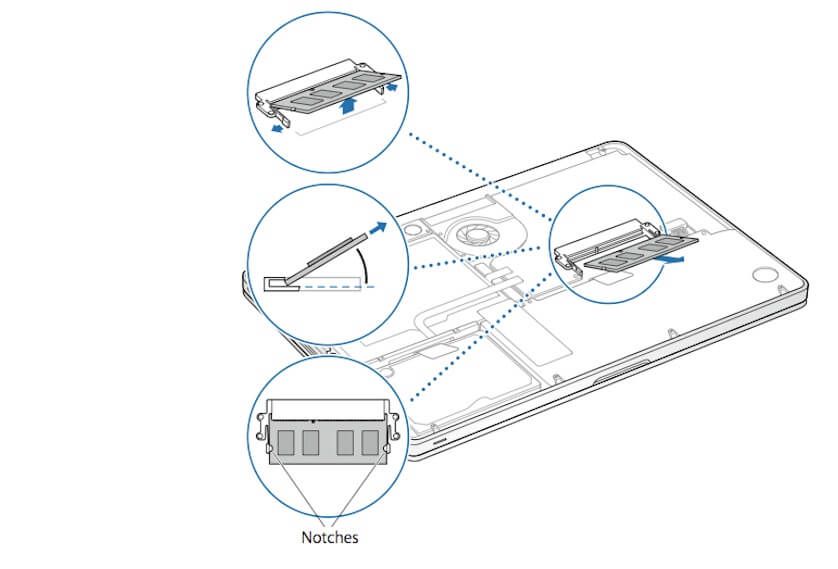
De support.apple.com
Si trois longs bips alternent avec trois courts, cela est généralement dû à des problèmes de micrologiciel. Et la cause principale des problèmes de micrologiciel est la panne de courant ou le processus bloqué pendant la mise à jour du Mac.
FAQ sur le MacBook qui émet 3 bips
- Q1. Comment puis-je réparer 3 bips courts?
-
A
Vous pouvez d'abord redémarrer votre ordinateur. Si le problème persiste, essayez de demander à un technicien d'une boutique Apple de réinsérer la mémoire ou de retirer la mémoire ajoutée (si elle existe). Si rien ne change encore, remplacez votre mémoire.
- Q2. Comment puis-je réinitialiser ma RAM?
-
A
La réinitialisation de NVRAM/PRAM consiste à réinitialiser votre RAM. Vous devez éteindre votre Mac et attendre un moment. Ensuite, appuyez sur le bouton d'alimentation pour démarrer votre Mac et appuyez immédiatement sur les touches Option - Commande - R - P. Relâchez les touches lorsque vous entendez le deuxième son de démarrage de votre Mac ou lorsque vous voyez le logo Apple s'afficher et disparaître deux fois.
- Q3. Pourquoi mon Mac émet-il un bip de façon aléatoire?
-
A
Le fait que votre Mac émette un bip peut être dû à un ventilateur défectueux. Vous pouvez vérifier si la poussière ou tout autre élément ne bloque pas les orifices d'aération de votre Mac. Et il se peut que le bip de votre Mac soit dû à une RAM défectueuse.
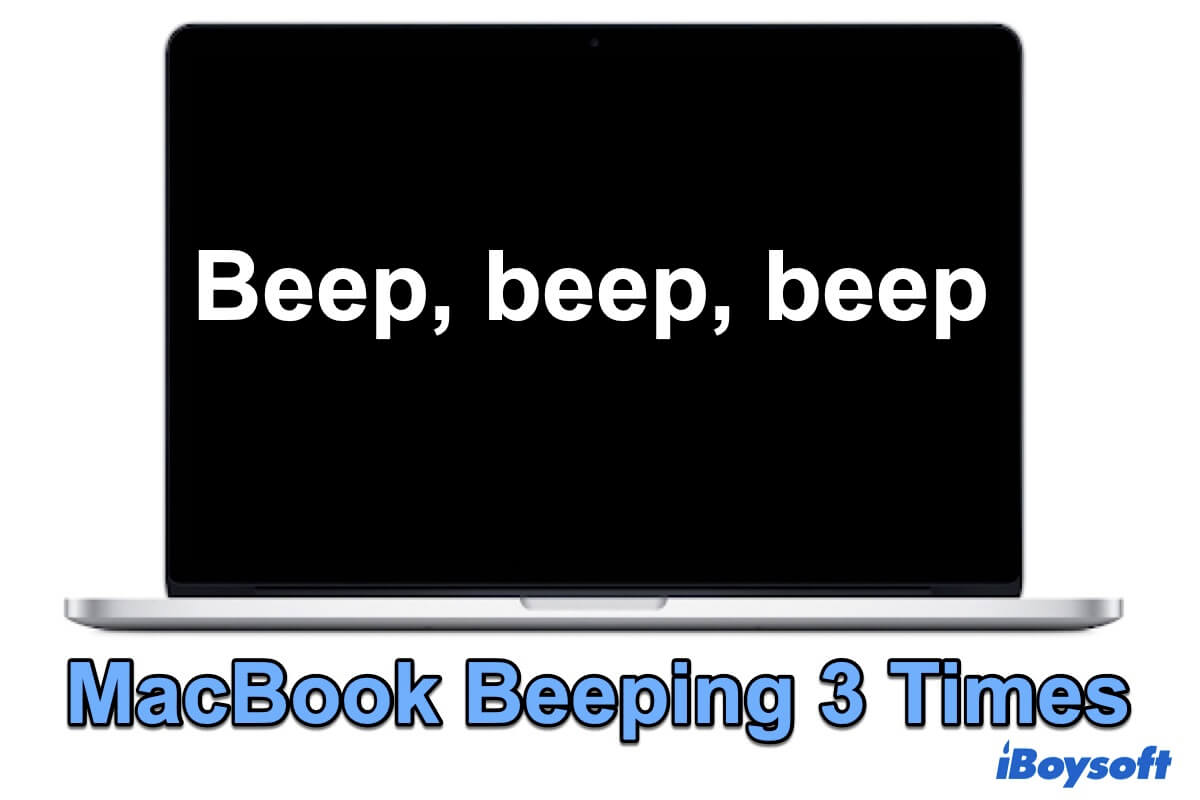
Comment régler le problème de votre MacBook qui émet 3 bips?
Les trois bips longs et les trois bips courts ne signifient pas que votre Mac a un problème grave. Votre Mac démarrera normalement après la fin du chargement de la barre de progression.
Mais le problème du MacBook qui émet trois bips toutes les 5 secondes est dû à une mémoire défectueuse. Par conséquent, vous devez procéder à quelques opérations pour vérifier et réparer votre RAM afin de remédier au bip prolongé de votre MacBook.
Remarque: La mémoire, également appelée RAM (mémoire vive), est le matériel d'un ordinateur où sont stockées les données temporaires. Elle est placée dans les emplacements de mémoire de la carte mère.
Réinitialiser la NVRAM/PRAM
La NVRAM, acronyme de "non-volatile random-access memory", est une sorte de RAM. Il s'agit d'une petite quantité de mémoire qui stocke les paramètres liés au système d'exploitation même sans alimentation. Les anciens ordinateurs utilisent la PRAM.
Lorsque votre Mac émet trois bips pendant le démarrage, vous pouvez réinitialiser la NVRAM pour vérifier si une erreur dans la NVRAM est à l'origine de ce problème.
Mais si vous avez un Mac Apple M1, vous pouvez sauter cette opération. En effet, la NVRAM peut se réinitialiser automatiquement à chaque démarrage de votre ordinateur si une erreur est détectée.
Voici comment réinitialiser la NVRAM:
Exécuter le test du matériel Apple
Le test du matériel Apple, le nom officiel d'Apple Diagnostics, peut vérifier et répertorier les problèmes matériels de votre Mac.
Vous pouvez exécuter le mode Diagnostic d'Apple pour vérifier tout problème matériel autre que la mémoire qui fait que votre Mac émet 3 bips.
Voici comment exécuter le test du matériel Apple sur votre Mac:
Pour un Mac Apple M1:
Pour un Mac à processeur Intel:
Attendez un moment que la barre de progression finisse de se charger. Ensuite, Apple Diagnostics vous montrera les résultats du test du matériel. Pour vérifier le problème et effectuer les correctifs correspondants, reportez-vous aux codes de référence d'Apple Diagnostics.
S'il n'affiche aucun code d'erreur, essayez la solution suivante.
Réinsérer la RAM d'origine
Il arrive que la mémoire de votre ordinateur se relâche à la suite d'une chute ou d'un accident externe. Dans une telle situation, vous pouvez essayer de réinstaller votre RAM sur votre MacBook.
Mais tous les modèles de Mac ne disposent pas d'une RAM modifiable par l'utilisateur. Les modèles modernes MacBook Pro, MacBook Air, Mac mini et autres ont la RAM soudée à la carte mère. La seule façon de régler un problème de RAM est de contacter une boutique Apple pour réparer ou changer la carte mère.
Pour vérifier si votre modèle de Mac est doté d'une RAM modifiable par l'utilisateur, vous devez ouvrir le menu Apple > À propos de ce Mac et vérifier s'il y a un onglet Mémoire.
Si c'est le cas, suivez les instructions à l'écran pour mettre la mémoire à niveau.
Mais prenez note que la réinsertion de la mémoire nécessite un démontage complet de l'ordinateur. Si vous n'avez pas une grande expérience en électronique, il est préférable de contacter une boutique Apple locale ou de demander à un professionnel de vous aider. Sinon, vous risquez d'endommager gravement votre Mac.
Après avoir réinséré la RAM, vérifiez si votre MacBook peut démarrer normalement.
Retirer toute RAM supplémentaire
Il se peut que la mémoire supplémentaire récemment installée soit incompatible avec votre MacBook. Par conséquent, il se met à émettre 3 bips toutes les 5 secondes de pause.
Vous pouvez demander à un expert ou à un technicien de la boutique Apple de vous aider à retirer la RAM supplémentaire. Ensuite, essayez de redémarrer votre Mac pour vérifier si les 3 bips consécutifs disparaissent.
Remplacer votre RAM
Si la réinsertion de la RAM et le retrait de la RAM supplémentaire ne changent rien, votre RAM d'origine est peut-être endommagée. Vous devez remplacer la RAM par une nouvelle ou changer la carte mère dans une boutique Apple locale.
Conclusion
La RAM problématique est la cause principale du fait que le MacBook Air ou le MacBook Pro émet 3 bips toutes les 5 secondes et ne s'allume pas. Par conséquent, la solution la plus efficace et la plus rapide est de contacter une boutique Apple locale pour réinsérer ou remplacer la RAM d'origine ou retirer la mémoire supplémentaire installée.